Overzicht van Oplosser — MRTK2

Oplossers zijn onderdelen die de methode vergemakkelijken om de positie & oriëntatie van een object te berekenen volgens een vooraf gedefinieerd algoritme. Een voorbeeld kan het plaatsen van een object op het oppervlak zijn dat de raycast van de gebruiker momenteel raakt.
Bovendien definieert het oplossersysteem deterministisch een volgorde van bewerkingen voor deze transformatieberekeningen, omdat er geen betrouwbare manier is om aan Unity de updatevolgorde voor onderdelen op te geven.
Oplossers bieden verschillende gedragingen om objecten aan andere objecten of systemen te koppelen. Een ander voorbeeld is een tag-along-object dat voor de gebruiker wordt geplaatst (op basis van de camera). Een oplosser kan ook worden gekoppeld aan een controller en een object om het object te taggen langs de controller. Alle oplossers kunnen veilig worden gestapeld, bijvoorbeeld een tag-along gedrag + oppervlaktemagnetisme + momentum.
Een oplosser gebruiken
Het oplossersysteem bestaat uit drie categorieën scripts:
-
Solver: De abstracte basisklasse waaruit alle oplossers zijn afgeleid. Het biedt statustracering, vloeiende parameters en implementatie, automatische oplossersysteemintegratie en updatevolgorde. -
SolverHandler: Hiermee stelt u het referentieobject in dat moet worden bijgehouden (bijvoorbeeld de transformatie van de hoofdcamera, handstraal, enzovoort), wordt het verzamelen van oplosseronderdelen afgehandeld en worden deze in de juiste volgorde bijgewerkt.
De derde categorie is de oplosser zelf. De volgende oplossers bieden de bouwstenen voor basisgedrag:
-
Orbital: Vergrendelt op een opgegeven positie en offset van het object waarnaar wordt verwezen. -
ConstantViewSize: Schaalt om een constante grootte te behouden ten opzichte van de weergave van het object waarnaar wordt verwezen. -
RadialView: Houdt het object binnen een weergavekegel die wordt gegoten door het object waarnaar wordt verwezen. -
Follow: Houdt het object binnen een set door de gebruiker gedefinieerde grenzen van het object waarnaar wordt verwezen. -
InBetween: houdt een object tussen twee bijgehouden objecten. -
SurfaceMagnetism: werpt stralen op oppervlakken in de wereld en lijnt het object uit op dat oppervlak. -
DirectionalIndicator: Bepaalt de positie en richting van een object als een richtingsindicator. Vanaf het referentiepunt van het OplosserHandler Tracked Target zal deze indicator zich richten op de opgegeven DirectionalTarget. -
Momentum: Past versnelling/snelheid/wrijving toe om momentum en springiness te simuleren voor een object dat wordt verplaatst door andere oplossers/onderdelen. -
HandConstraint: Hiermee wordt het object beperkt tot het volgen van handen in een regio die het GameObject niet met de handen kruist. Handig voor interactieve inhoud met beperkte hand, zoals menu's, enzovoort. Deze oplosser is bedoeld om te werken met IMixedRealityHand , maar werkt ook met IMixedRealityController. -
HandConstraintPalmUp: is afgeleid van HandConstraint, maar bevat logica om te testen of de palm voor de gebruiker wordt geactiveerd. Deze oplosser werkt alleen met IMixedRealityHand-controllers , met andere controllertypen gedraagt deze oplosser zich net als zijn basisklasse.
Als u het oplossersysteem wilt gebruiken, voegt u een van de hierboven genoemde onderdelen toe aan een GameObject. Omdat voor alle oplossers een SolverHandleris vereist, wordt er automatisch een gemaakt door Unity.
Opmerking
Voorbeelden van het gebruik van het oplossersysteem vindt u in het bestand OplosserExamples.scene .
Verwijzing voor wijzigingen bijhouden
De eigenschap Bijgehouden doeltype van het SolverHandler onderdeel definieert het referentiepunt dat alle oplossers gebruiken om hun algoritmen te berekenen. Een waardetype van Head met een eenvoudig SurfaceMagnetism onderdeel resulteert bijvoorbeeld in een raycast vanaf het hoofd en in de richting van de blik van de gebruiker om op te lossen welke surface wordt geraakt. Mogelijke waarden voor de TrackedTargetType eigenschap zijn:
- Hoofd : Referentiepunt is de transformatie van de hoofdcamera
-
ControllerRay: Het referentiepunt is de
LinePointertransformatie op een controller (bijvoorbeeld de oorsprong van de aanwijzer op een bewegingscontroller of handcontroller) die in de richting van de lijnstraal wijst- Gebruik de
TrackedHandednesseigenschap om de voorkeur voor de hand te selecteren (bijvoorbeeld links, rechts, beide)
- Gebruik de
-
HandJoint: Referentiepunt is de transformatie van een specifiek handgewricht
- Gebruik de
TrackedHandednesseigenschap om de voorkeur voor de hand te selecteren (bijvoorbeeld links, rechts, beide) - Gebruik de
TrackedHandJointeigenschap om de gezamenlijke transformatie te bepalen die moet worden gebruikt
- Gebruik de
-
CustomOverride: referentiepunt van de toegewezen
TransformOverride
Opmerking
Voor zowel het type ControllerRay als Het Type HandJoint probeert de handler eerst de transformatie van de linkercontroller/hand op te geven en vervolgens naar rechts als de eerste niet beschikbaar is of tenzij de TrackedHandedness eigenschap anders aangeeft.
 Voorbeeld van verschillende eigenschappen die zijn gekoppeld aan elke TrackedTargetType
Voorbeeld van verschillende eigenschappen die zijn gekoppeld aan elke TrackedTargetType
Belangrijk
De meeste oplossers gebruiken de voorwaartse vector van het doel voor bijgehouden transformatie dat wordt geleverd door de SolverHandler. Bij gebruik van een handgewricht bijgehouden doeltype, kan de voorwaartse vector van het palmgewricht door de vingers wijzen en niet door de palm. Dit is afhankelijk van het platform dat de hand gezamenlijke gegevens levert. Voor invoersimulatie en Windows Mixed Reality is het de omhoogvector die omhoog wijst via de palm (d.w.w.v. groene vector is omhoog, blauwe vector naar voren).

U kunt dit oplossen door de eigenschap Extra rotatie op de SolverHandler bij te werken naar <90, 0, 0>. Dit zorgt ervoor dat de voorwaartse vector die aan oplossers wordt geleverd, door de palm wijst en naar buiten wijst van de hand.
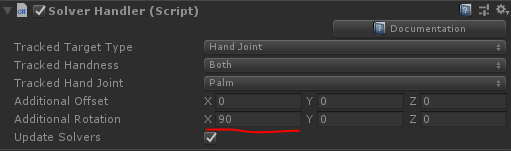
U kunt ook het doeltype Controller Ray bijgehouden gebruiken om vergelijkbaar gedrag op te halen voor het aanwijzen met handen.
Oplossers koppelen
Het is mogelijk om meerdere Solver onderdelen toe te voegen aan hetzelfde GameObject, waardoor hun algoritmen worden gekoppeld. De SolverHandler onderdelen verwerken het bijwerken van alle oplossers op hetzelfde GameObject. Standaard worden de aanroepen GetComponents<Solver>() in Start SolverHandler weergegeven, waarmee de oplossers worden geretourneerd in de volgorde waarin ze in de inspector worden weergegeven.
Als u de eigenschap Bijgewerkte gekoppelde transformatie instelt op true, geeft u bovendien de opdracht om de berekende positie, stand, & schaal op te slaan naar een tussenliggende variabele die Solver toegankelijk is voor alle oplossers (d.w.z GoalPosition. ). Wanneer onwaar is, wordt de Solver transformatie van het GameObject rechtstreeks bijgewerkt. Door de transformatie-eigenschappen op te slaan op een tussenliggende locatie, kunnen andere oplossers hun berekeningen uitvoeren vanaf de tussenliggende variabele. Dit komt doordat Unity niet toestaat dat updates voor gameObject.transform binnen hetzelfde frame worden gestapeld.
Opmerking
Ontwikkelaars kunnen de uitvoeringsvolgorde van Oplossers wijzigen door de eigenschap rechtstreeks in te SolverHandler.Solvers stellen.
Een nieuwe oplosser maken
Alle oplossers moeten overnemen van de abstracte basisklasse, Solver. De primaire vereisten van een Oplosser-extensie zijn het overschrijven van de SolverUpdate methode. In deze methode moeten ontwikkelaars de overgenomen GoalPositioneigenschappen en GoalRotationGoalScale bijwerken naar de gewenste waarden. Bovendien is het over het algemeen waardevol om te gebruiken SolverHandler.TransformTarget als het referentiekader dat door de consument wordt gewenst.
De onderstaande code geeft een voorbeeld van een nieuw oplosser-onderdeel met de naam InFront dat het gekoppelde object 2m voor de SolverHandler.TransformTargetplaatst. Als de SolverHandler.TrackedTargetType door de consument is ingesteld als Head, dan zal de SolverHandler.TransformTarget de camera transformeren en dus zal deze Oplosser de gekoppelde GameObject 2m voor de blik van de gebruikers elk frame plaatsen.
/// <summary>
/// InFront solver positions an object 2m in front of the tracked transform target
/// </summary>
public class InFront : Solver
{
...
public override void SolverUpdate()
{
if (SolverHandler != null && SolverHandler.TransformTarget != null)
{
var target = SolverHandler.TransformTarget;
GoalPosition = target.position + target.forward * 2.0f;
}
}
}
Implementatiehandleidingen voor Oplosser
Algemene eigenschappen van oplosser
Elk oplosser-onderdeel heeft een kernset met identieke eigenschappen die het gedrag van de oplosser bepalen.
Als Smoothing is ingeschakeld, werkt de Oplosser de transformatie van het GameObject geleidelijk bij naar de berekende waarden. De snelheid van deze wijziging wordt bepaald door de eigenschap LerpTime van elk transformatieonderdeel. Een hogere waarde van MoveLerpTime resulteert bijvoorbeeld in tragere stappen in beweging tussen frames.
Als MaintainScale is ingeschakeld, gebruikt de oplosser de standaard lokale schaal van het GameObject.

Algemene eigenschappen overgenomen door alle oplosseronderdelen
Orbitaal
De Orbital klasse is een tag-along-component die zich gedraagt als planeten in een zonnestelsel. Deze Oplosser zorgt ervoor dat de gekoppelde GameObject rond de bijgehouden transformatie draait. Als het bijgehouden doeltype van de SolverHandler is ingesteld op Head, zal het GameObject rond het hoofd van de gebruiker draaien met een vaste offset toegepast.
Ontwikkelaars kunnen deze vaste verschuiving wijzigen om menu's of andere scèneonderdelen op oogniveau of op tailleniveau, enzovoort, rond een gebruiker te houden. Dit wordt gedaan door de eigenschappen Local Offset en World Offset te wijzigen. De eigenschap Oriëntatietype bepaalt de draaiing die op het object wordt toegepast als het de oorspronkelijke draaiing moet behouden of altijd de camera of het gezicht moet hebben op elke transformatie die de positie bepaalt, enzovoort.

Voorbeeld van orbitaal
RadialView
De RadialView is een ander tag-along-onderdeel dat een bepaald deel van een GameObject binnen het frustum van de weergave van de gebruiker houdt.
De eigenschappen Min & Max View Degrees bepaalt hoe groot een deel van het GameObject altijd in beeld moet zijn.
De eigenschappen Min & Max Distance bepaalt hoe ver het GameObject van de gebruiker moet worden bewaard. Als u bijvoorbeeld naar het GameObject loopt met een minimale afstand van 1m, wordt het GameObject weggeduwd om ervoor te zorgen dat het nooit dichter dan 1 meter voor de gebruiker is.
Over het algemeen wordt de RadialView gebruikt in combinatie met bijgehouden doeltype ingesteld op Head , zodat het onderdeel de blik van de gebruiker volgt. Dit onderdeel kan echter functioneren om in 'weergave' te worden gehouden van elk bijgehouden doeltype.

RadialView-voorbeeld
Volgen
De Follow klasse plaatst een element vóór de van het bijgehouden doel ten opzichte van de lokale voorwaartse as. Het element kan losjes worden beperkt (ook wel tag-along) zodat het niet volgt totdat het bijgehouden doel de door de gebruiker gedefinieerde grenzen overschrijdt.
Het werkt op dezelfde manier als de RadialView-oplosser, met extra besturingselementen voor het beheren van maximale horizontale & verticale weergavegraden en mechanismen om de afdrukstand van het object te wijzigen.

Eigenschappen volgen

Voorbeeldscène volgen (Assets/MRTK/Examples/Demos/Solvers/Scenes/FollowSolverExample.unity)
InBetween
De InBetween klasse houdt het gekoppelde GameObject tussen twee transformaties. Deze twee transformatie-eindpunten worden gedefinieerd door het eigen SolverHandlerbijgehouden doeltype van het GameObject en de eigenschap Second Tracked Target Type van het InBetween onderdeel. Over het algemeen worden beide typen ingesteld op CustomOverride en worden de resulterende SolverHandler.TransformOverride en InBetween.SecondTransformOverride waarden ingesteld op de twee bijgehouden eindpunten.
Tijdens runtime maakt het InBetween onderdeel een ander SolverHandler onderdeel op basis van de eigenschappen Second Tracked Target Type en Second Transform Override .
De PartwayOffset definieert waar langs de lijn tussen twee transformaties het object moet worden geplaatst met 0,5 als helft, 1,0 bij de eerste transformatie en 0,0 bij de tweede transformatie.

Voorbeeld van het gebruik van InBetween-oplosser om het object tussen twee transformaties te houden
SurfaceMagnetism
Het SurfaceMagnetism werkt door een raycast uit te voeren op een set LayerMask van oppervlakken en het GameObject op dat contactpunt te plaatsen.
De Surface Normal Offset plaatst het GameObject op een ingestelde afstand in meters van het oppervlak in de richting van de normale op het trefferpunt op het oppervlak.
Omgekeerd plaatst de Surface Ray Offset het GameObject op een ingestelde afstand in meters van het oppervlak, maar in de tegenovergestelde richting van de uitgevoerde raycast. Dus als de raycast de blik van de gebruiker is, zal het GameObject dichter langs de lijn van het trefferpunt op het oppervlak naar de camera gaan.
De richtingsmodus bepaalt het type draaiing dat moet worden toegepast ten opzichte van de normale op het oppervlak.
- Geen - Geen draaiing toegepast
- TrackedTarget - Object wordt geconfronteerd met de bijgehouden transformatie die de raycast aandrijven
- SurfaceNormal - Het object wordt uitgelijnd op basis van het normale trefferpunt op de surface
- Gemengd : het object wordt uitgelijnd op basis van het normale trefferpunt op het oppervlak EN op basis van de richting van de bijgehouden transformatie.
Als u wilt afdwingen dat het gekoppelde GameObject verticaal blijft in een andere modus dan Geen, schakelt u Stand verticaal behouden in.
Opmerking
Gebruik de eigenschap Afdrukovervloeiing om de balans tussen rotatiefactoren te bepalen wanneer de afdrukstand is ingesteld op Gemengd. Een waarde van 0,0 heeft de stand volledig aangestuurd door de modus TrackedTarget en de waarde 1.0 wordt volledig aangestuurd door SurfaceNormal.

Bepalen welke oppervlakken kunnen worden geraakt
Wanneer u een SurfaceMagnetism onderdeel toevoegt aan een GameObject, is het belangrijk om rekening te houden met de laag van het GameObject en de onderliggende elementen, als er colliders zijn. Het onderdeel werkt door verschillende soorten raycasts uit te voeren om te bepalen tegen welk oppervlak zichzelf moet "magneten". Als de oplosser GameObject een collider heeft op een van de lagen die worden vermeld in de MagneticSurfaces eigenschap van SurfaceMagnetism, zal de raycast waarschijnlijk zichzelf raken, waardoor het GameObject wordt gekoppeld aan een eigen collierpunt. Dit vreemde gedrag kan worden vermeden door het hoofd-GameObject en alle onderliggende elementen in te stellen op de raycast-laag Negeren of door de matrix LayerMask op de MagneticSurfaces juiste manier te wijzigen.
Omgekeerd zal een SurfaceMagnetism GameObject niet botsen met oppervlakken op een laag die niet in de MagneticSurfaces eigenschap wordt vermeld. Het wordt over het algemeen aanbevolen om alle gewenste oppervlakken op een toegewezen laag (bijvoorbeeld Surfaces) te plaatsen en de MagneticSurfaces eigenschap in te stellen op alleen deze laag. Als u standaard of alles gebruikt, kan dit ertoe leiden dat ui-onderdelen of cursors bijdragen aan de oplosser.
Ten slotte worden oppervlakken verder dan de instelling van de MaxRaycastDistance eigenschap genegeerd door de SurfaceMagnetism raycasts.
DirectionalIndicator
De DirectionalIndicator klasse is een tag-along-onderdeel dat zich oriënteert naar de richting van een gewenst punt in de ruimte.
Wordt meestal gebruikt wanneer het bijgehouden doeltype van de SolverHandler is ingesteld op Head. Op deze manier stuurt een UX-onderdeel met de DirectionalIndicator oplosser een gebruiker naar het gewenste punt in de ruimte.
Het gewenste punt in de ruimte wordt bepaald via de eigenschap Directional Target .
Als het gerichte doel kan worden weergegeven door de gebruiker of een referentiekader is ingesteld in de SolverHandler, dan schakelt deze oplosser alle Renderer onderdelen eronder uit. Als dit niet kan worden weergegeven, wordt alles ingeschakeld op de indicator.
De grootte van de indicator wordt kleiner naar de dichter bij het vastleggen van het directionele doel in hun FOV.
Minimale indicatorschaal : de minimale schaal voor het indicatorobject
Maximale indicatorschaal : de maximale schaal voor het indicatorobject
Visibility Scale Factor - Vermenigvuldiger om de FOV te verhogen of te verlagen die bepaalt of het directionele doelpunt zichtbaar is of niet
Weergave offset : vanuit het oogpunt van het referentiekader (bijvoorbeeld camera mogelijk) bepaalt deze eigenschap hoe ver in de richting van de indicator het object zich vanaf het midden van de viewport moet bevinden.

Eigenschappen van directionele indicator

Voorbeeldscène voor directionele indicator (Assets/MRTK/Examples/Demos/Solvers/Scenes/DirectionalIndicatorSolverExample.unity)
Handmenu met HandConstraint en HandConstraintPalmUp
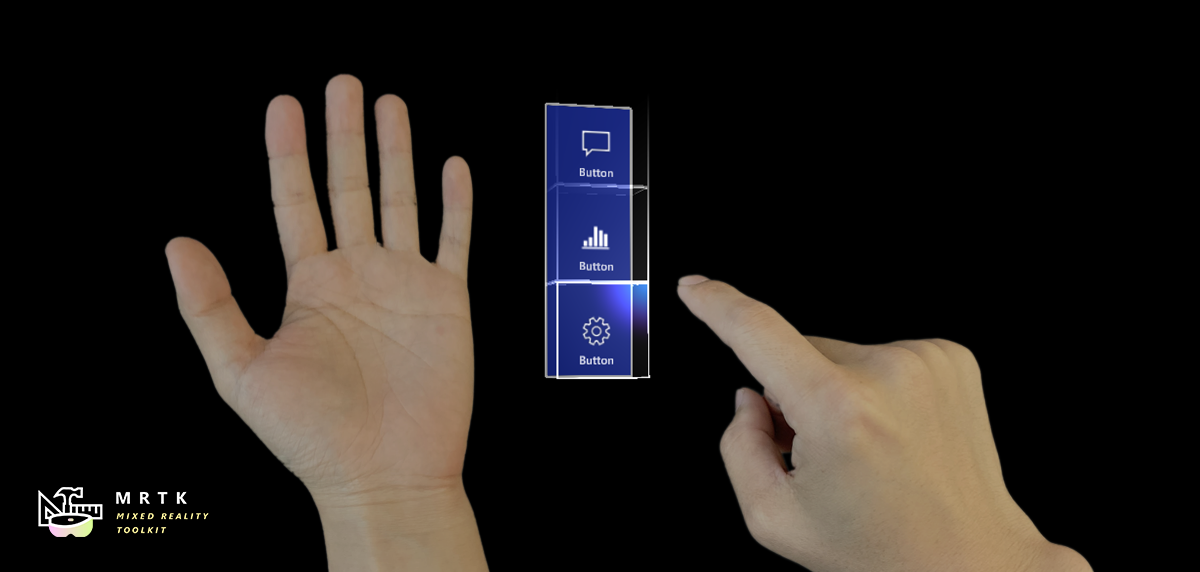
Het HandConstraint gedrag biedt een oplosser die het bijgehouden object beperkt tot een regio die veilig is voor inhoud met beperkte hand (zoals gebruikersinterface, menu's, enzovoort). Veilige regio's worden beschouwd als gebieden die niet met de hand snijden. Een afgeleide klasse van HandConstraint aangeroepen HandConstraintPalmUp is ook opgenomen om een gemeenschappelijk gedrag aan te tonen van het activeren van het oplosser bijgehouden object wanneer de palm naar de gebruiker gericht is.
Zie de pagina Handmenu voor de voorbeelden van het gebruik van handbeperking oplossen om handmenu's te maken.